Rövid útmutató: Csatlakozás az Azure Web PubSub-példányhoz a böngészőből
Ez a rövid útmutató bemutatja, hogyan kezdheti el könnyen a Pub/Sub élő bemutatóját.
If you don't have an Azure subscription, create an Azure free account before you begin.
Bejelentkezés az Azure-ba
Jelentkezzen be Azure-fiókjával az Azure Portalba a https://portal.azure.com/ webhelyen.
Azure Web PubSub szolgáltatáspéldány létrehozása
Az alkalmazás egy Web PubSub szolgáltatáspéldányhoz fog csatlakozni az Azure-ban.
Kattintson az Azure Portal bal felső sarkában található Új gombra. Az Új képernyőn írja be a Web PubSub kifejezést a keresőmezőbe, és nyomja le az Enter billentyűt. (Az Azure Web PubSubban is kereshet a
Webkategóriából.)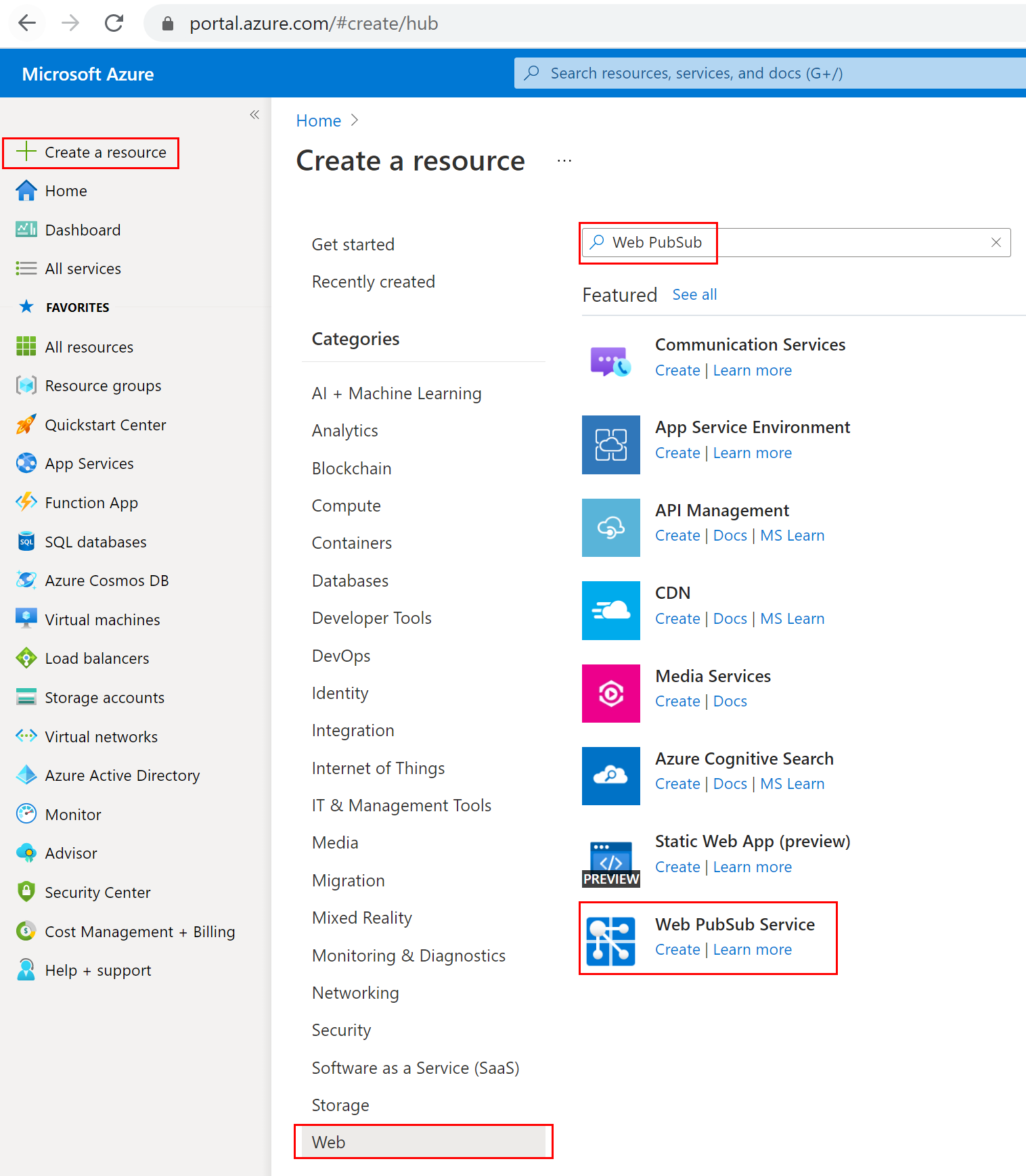
Válassza a Web PubSub lehetőséget a keresési eredmények közül, majd válassza a Létrehozás lehetőséget.
Adja meg az alábbi beállításokat.
Beállítás Ajánlott érték Leírás Erőforrás neve Globálisan egyedi név Az új Web PubSub szolgáltatáspéldányt azonosító globálisan egyedi név. Az érvényes karakterek a következők a-z: ,A-Z0-9és-.Előfizetés Az Ön előfizetése Az Azure-előfizetés, amely alatt ez az új Web PubSub szolgáltatáspéldány létrejön. Erőforráscsoport myResourceGroup Annak az új erőforráscsoportnak a neve, amelyben létre kívánja hozni a Web PubSub szolgáltatáspéldányt. Tartózkodási hely West US Egy Önhöz közeli régiót válasszon. Tarifacsomag Ingyenes Először ingyenesen kipróbálhatja az Azure Web PubSub szolgáltatást. További információ az Azure Web PubSub szolgáltatás tarifacsomagjairól Egységek száma - Az egységszám azt határozza meg, hogy a Web PubSub szolgáltatáspéldány hány kapcsolatot tud elfogadni. Minden egység legfeljebb 1000 egyidejű kapcsolatot támogat. Ez a beállítás csak a Standard szinten konfigurálható. 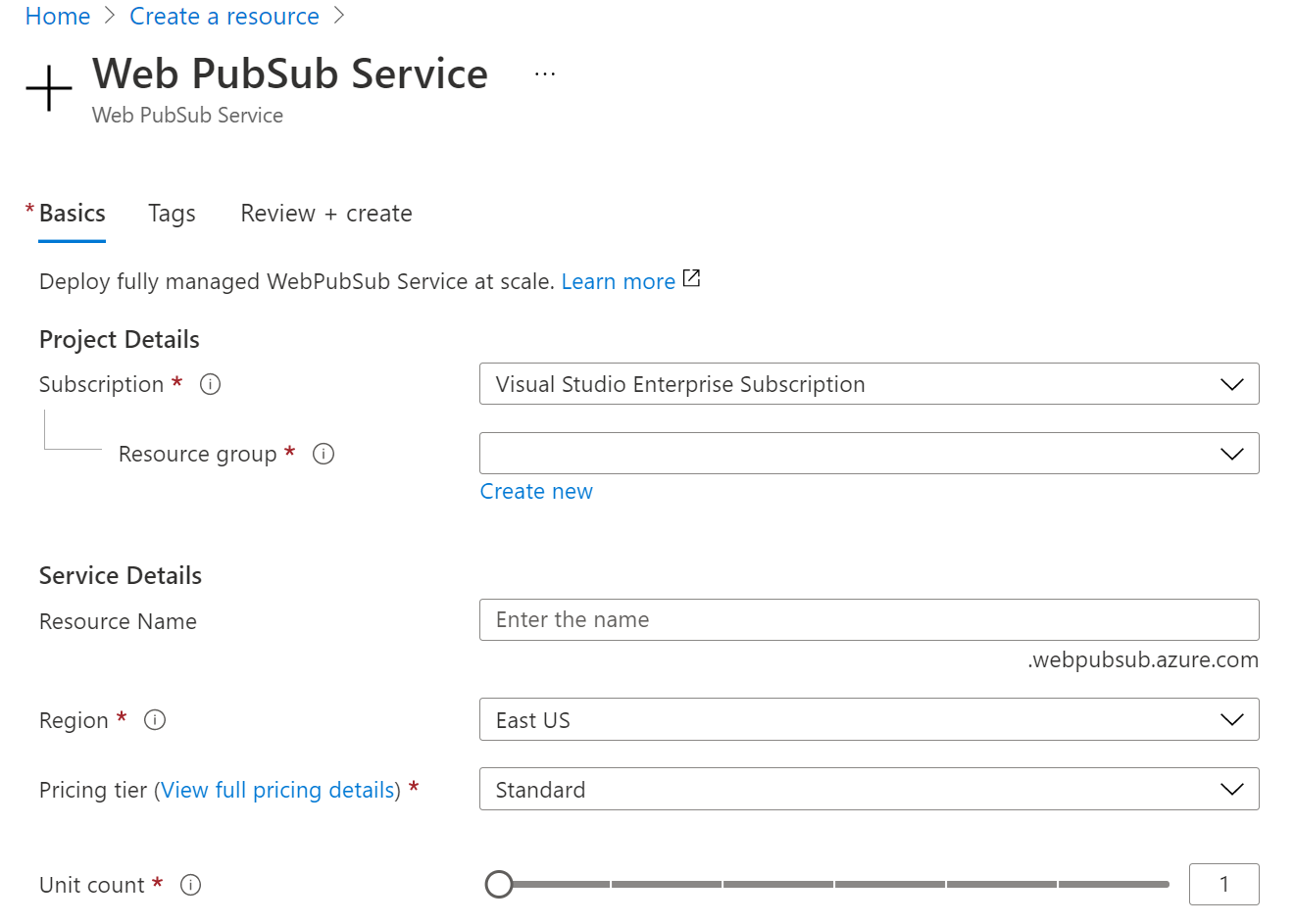
Válassza a Létrehozás lehetőséget a Web PubSub szolgáltatáspéldány üzembe helyezésének megkezdéséhez.
Az ügyfél URL-címének lekérése ideiglenes hozzáférési jogkivonattal
Az Azure Portal egyszerű ügyfél URL-generátort biztosít, amely ideiglenes URL-címet hoz létre gyors tesztelési/érvényesítési célokra. Ezzel az eszközzel lekérhet egy ideiglenes ügyfélelérési URL-címet, és csatlakozhat a példányhoz.
- Nyissa meg az Azure Portalt, és ismerje meg az Azure Web PubSub-példányt.
- Lépjen a
Client URL GeneratorpanelreKey. - Állítsa be a megfelelőt
Roles: Küldés csoportoknak és csatlakozás/kilépés csoportokba - Hozza létre és másolja a
Client Access URL.

Próbálja ki a példányt egy online bemutatóval
Ezzel az élő bemutatóval egyszerűen csatlakozhat vagy elhagyhat egy csoportot, és üzeneteket küldhet a csoporttagok számára:
Megjegyzés:
Az ügyfélelérési URL-cím a portálon elérhető kényelmi eszköz, amely leegyszerűsíti az első lépéseket. Ezt az ügyfélelérési URL-címet is használhatja a gyors kapcsolódási teszt elvégzéséhez. Saját alkalmazás írásához 4 nyelven biztosítunk SDK-t az URL-cím létrehozásához.
- Próbáljon meg különböző csoportokat csatlakozni, és különböző csoportokat küldeni üzeneteket, és látni, hogy milyen üzenetek érkeznek. Például:
- Hozzon létre két ügyfelet ugyanahhoz a csoporthoz. Látni fogja, hogy az üzenet elküldhető a csoporttagok számára.
- Két ügyfél csatlakoztatása különböző csoportokhoz. Látni fogja, hogy az ügyfél nem tud üzenetet fogadni, ha nem csoporttag.
- A beállítás létrehozásakor is megpróbálhatja megszüntetni a
Client Access URLjelöléstRoles, hogy lássa, mi fog történni, amikor csatlakozik egy csoporthoz, vagy üzeneteket küld egy csoportnak. Például:- Törölje az engedély jelölését
Send to Groups. Látni fogja, hogy az ügyfél nem tud üzeneteket küldeni a csoportnak. - Törölje az engedély jelölését
Join/Leave Groups. Látni fogja, hogy az ügyfél nem tud csoporthoz csatlakozni.
- Törölje az engedély jelölését
Következő lépések
Ebben a rövid útmutatóban az ügyfél URL-generálójával létrehozunk egy ideiglenesen elérhető ügyfél URL-címet a szolgáltatáshoz való csatlakozáshoz, és bemutatunk néhány alapvető ötletet a Web PubSub szolgáltatásról.
A valós alkalmazásokban SDK-kat használhat különböző nyelveken, és létrehozhatja saját alkalmazását. Függvénybővítményeket is biztosítunk a kiszolgáló nélküli alkalmazások egyszerű létrehozásához.
Használja ezeket az erőforrásokat a saját alkalmazás létrehozásához: